Twitter用ディスプレイをraspberry piに繋いだ
最終結果こうなった https://twitter.com/astel4696/status/1371521500314968065
一部順番無視して書いてるとこあるけど雑に読んで (HHKB繋ぐ前にすでにHHKB繋がってる設定とか)
ディスプレイを縦に設定
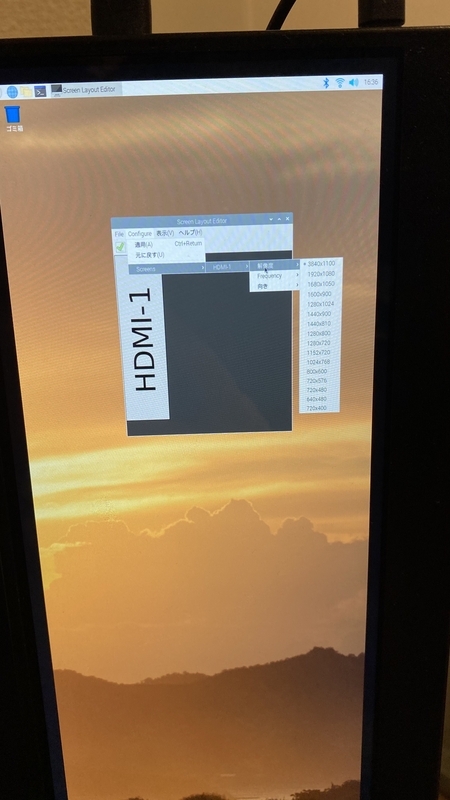 https://twitter.com/astel4696/status/1370646049900036098
https://twitter.com/astel4696/status/1370646049900036098
タッチパネルなので触ってみたら横の設定のままなので設定する ディスプレイの向きはいいのに連動はしてないんだな
raspberry pi側でコマンドを叩いてディスプレイの型番をとる [shell gutter="false"] pi@raspberrypi:~ $ xinput --list ⎡ Virtual core pointer id=2 [master pointer (3)] ⎜ ↳ Virtual core XTEST pointer id=4 [slave pointer (2)] ⎜ ↳ ELECOM ELECOM BlueLED Mouse id=8 [slave pointer (2)] ⎜ ↳ ILITEK ILITEK-TP id=9 [slave pointer (2)] ⎜ ↳ ILITEK ILITEK-TP Mouse id=10 [slave pointer (2)] ⎣ Virtual core keyboard id=3 [master keyboard (2)] ↳ Virtual core XTEST keyboard id=5 [slave keyboard (3)] ↳ HHKB-Hybrid_4 Keyboard id=6 [slave keyboard (3)] ↳ HHKB-Hybrid_4 Consumer Control id=7 [slave keyboard (3)] [/shell]
ILITEK ILITEK-TPがディスプレイ
時計回りに90°回転 [shell gutter="false"] pi@raspberrypi ~ $ xinput --set-prop 'ILITEK ILITEK-TP' 'Coordinate Transformation Matrix' 0 1 0 -1 0 1 0 0 1 [/shell]
時計回りに270°回転 最後の数字を [shell gutter="false"] 0 -1 1 1 0 0 0 0 1 [/shell]
スクリプトにしてautostartに書くらしい [shell gutter="false"] pi@raspberrypi:~ $ cat /opt/touch_display_rotation.sh
!/bin/bash
xinput --set-prop 'ILITEK ILITEK-TP' 'Coordinate Transformation Matrix' 0 1 0 -1 0 1 0 0 1 pi@raspberrypi:~ $ sudo chmod 755 /opt/touch_display_rotation.sh pi@raspberrypi:~ $ ls -l /opt/touch_display_rotation.sh -rwxr-xr-x 1 pi pi 103 3月 15 23:13 /opt/touch_display_rotation.sh pi@raspberrypi:~ $ sudo vi /etc/xdg/lxsession/LXDE-pi/autostart pi@raspberrypi:~ $ tail -n 1 /etc/xdg/lxsession/LXDE-pi/autostart @/opt/touch_display_rotation.sh [/shell]
gpuへのメモリ割り当てを増やす raspberry piのメモリによって最大ふれる値とか決まってるっぽい あげすぎたりすると起動しなくなったりするらしいので調べてほどほどで設定 [shell gutter="false"] [all]の項にありました↓ pi@raspberrypi:~ $ grep "gpu_mem" /boot/config.txt gpu_mem=256 pi@raspberrypi:~ $ pi@raspberrypi:~ $ free total used free shared buff/cache available Mem: 3736968 542692 2482288 253504 711988 2799708 Swap: 102396 0 102396 pi@raspberrypi:~ $ grep "gpu_mem" /boot/config.txt gpu_mem=256 [/shell]
放置してたら激アツになってたのでCPUファン購入 めっちゃ冷えて草、ちっちゃくなくなってしまったが これ予備のネジとかヒートシール?とかちゃんと各1つ以上入ってて個人的にはかなり評価が高い https://twitter.com/astel4696/status/1371420356498485255
これ閲覧専用にしようと思ってたんだけどBluetoothがデフォルトでついてたんだね 便利 HHKBのhybridモデルだと4つのPC Bluetooth登録できるから登録したわ ということで閲覧専用じゃなくて書き込みもできるように設定
[shell gutter="false"] pi@raspberrypi:~ $ sudo apt install fcitx-mozc fonts-noto-cjk fonts-noto-color-emoji pi@raspberrypi:~ $ sudo apt install dbus-x11 [/shell] dbus-x11はいらんのでは
raspberry piの設定のローカライゼーションからキーボードの設定でEnglish(US)に設定
起動時にブラウザーを立ち上げたい
空行以下が追記
[shell gutter="false"] pi@raspberrypi:~ $ cat /etc/xdg/lxsession/LXDE-pi/autostart @lxpanel --profile LXDE-pi @pcmanfm --desktop --profile LXDE-pi @xscreensaver -no-splash
@xset s off @xset -dpms @xset s noblank @chromium-browser --noerrdialogs --kiosk https://tweetdeck.twitter.com [/shell]
@xset s off スクリーンセーバーを無効
@xset -dpms ディスプレイの省電力機能をオフ
@xset s noblank X serverをオフ
[shell gutter="false"] @chromium-browser --noerrdialogs --kiosk https://tweetdeck.twitter.com [/shell] @chromium-browser chromium(デフォルトブラウザ)を起動
noerrdialogs エラー表示なし
kiosk フルスク
https://tweetdeck.twitter.com https://tweetdeck.twitter.comを開く
メモ incognito シークレットモード